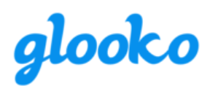Slik bruker du CLARITY
– en hurtigguide
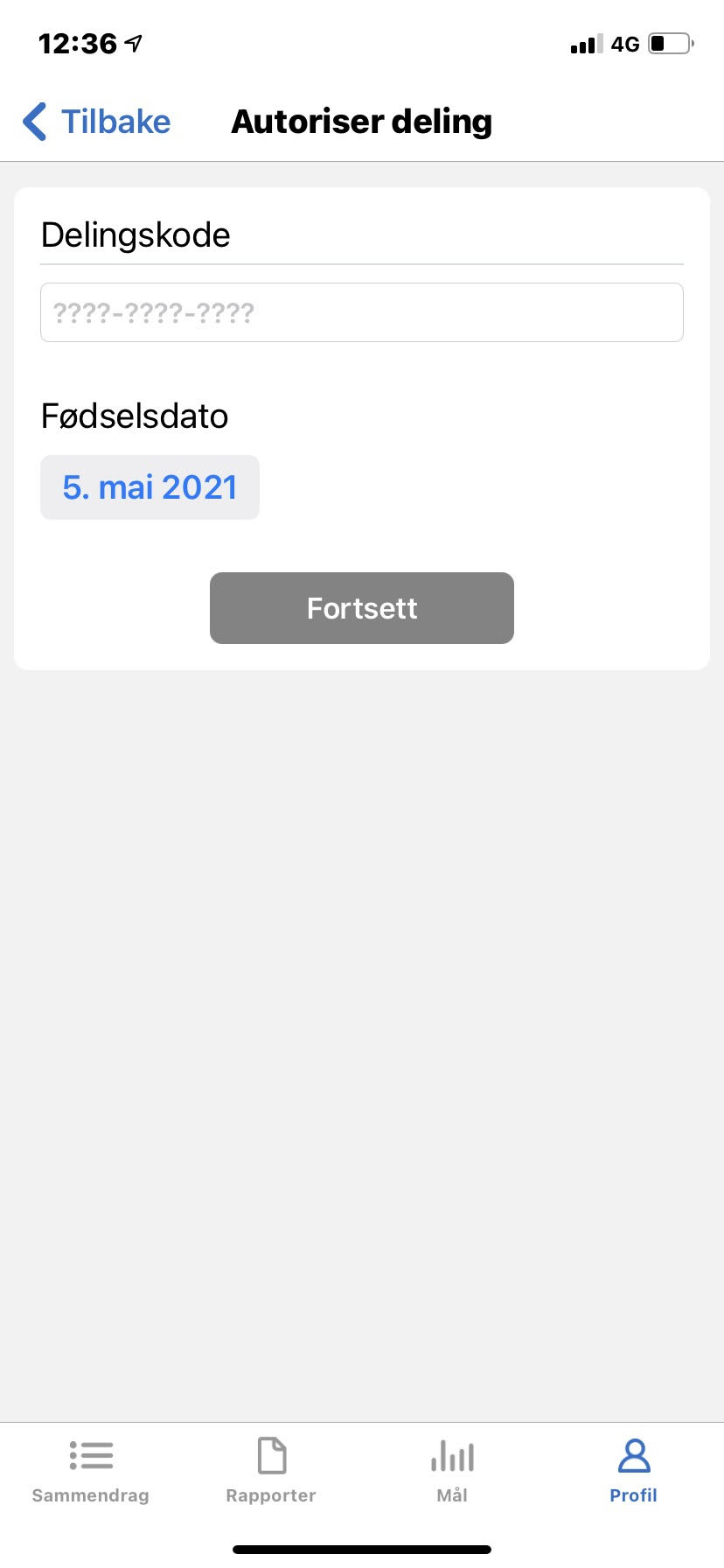
Din klinikk kan gi deg en delingskode slik at de alltid har tilgang til dine data dersom du trenger hjelp. Du kan dele data ved hjelp av appen eller direkte på nettet.
A) Del via Dexcom CLARITY-appen
-
Logg inn i Dexcom CLARITY med din Dexcom-innlogging.
-
Trykk på Profil > Autoriser deling og følg instruksjonene på skjermen.
B) Del via Dexcom CLARITYs nettsted
-
Logg inn i Dexcom CLARITY med din Dexcom-innlogging på Dexcom CLARITY her.
- Følg instruksjonene på skjermen.
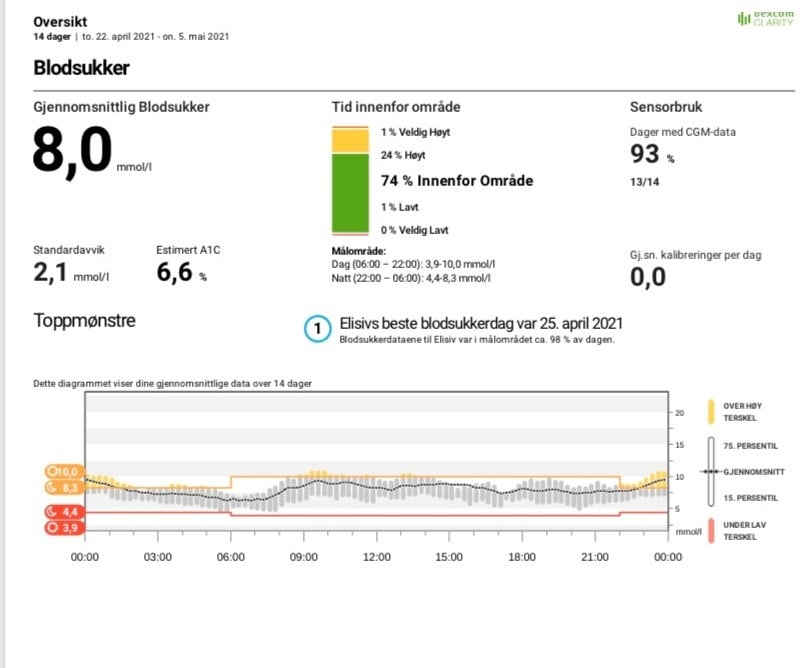
Når du logger inn i CLARITY får du et oversiktsbilde over verdiene dine. Her er forklaringen på de ulike begrepene.
A. Gjennomsnittlig glukose – gjennomsnittet av alle glukoseverdiene dine i et gitt tidsintervall. Å kjenne til ditt gjennomsnittlige blodsukker er en god start for å nå målene dine.
B. Standardavvik – viser hvor mye glukoseverdiene har variert (steget og sunket). Dette kalles også glykemisk variabilitet.
C. Estimert HbA1c – beregner det forventede HbA1c-nivået basert på CGM-data (gjennomsnittlig blodsukker) i løpet av minst 12 dager.
D. Tid i målområdet – den prosentandel av tiden som dine glukosenivåer har ligget i det lave området, i målområdet og i det høye området. Du kan endre intervallene i Innstillinger.
E. Sensorbruk – viser antallet dager i rapporteringsperioden med minst 50 % CGM-avlesninger. Bare dager med minst 50 % CGM-avlesninger tas med i beregningen.
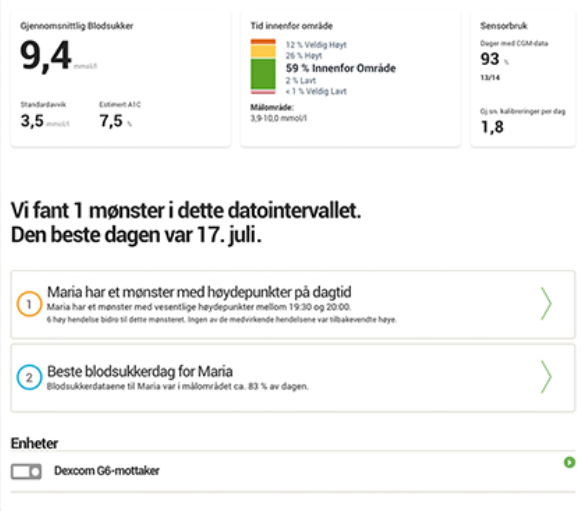
Å analysere sine data er en viktig del i behandlingen av diabetes. Følg disse trinnene for å komme lettere i gang med analysen din.
-
Velg tidsintervallet du vil vise. De siste 14 dagene er fint til å begynne med.
-
Let etter disse mønstrene:
a. hypoglykemier
b. hyperglykemier
c. hvordan verdiene har variert i løpet av perioden -
Tenk på hva som kan ha forårsaket disse mønstrene, og hvilke forandringer du kan gjøre for å få mer tid i målområdet.
- Bruk rapporten "Daglig" for å finne andre mønstre som går igjen ofte eller på visse dager.
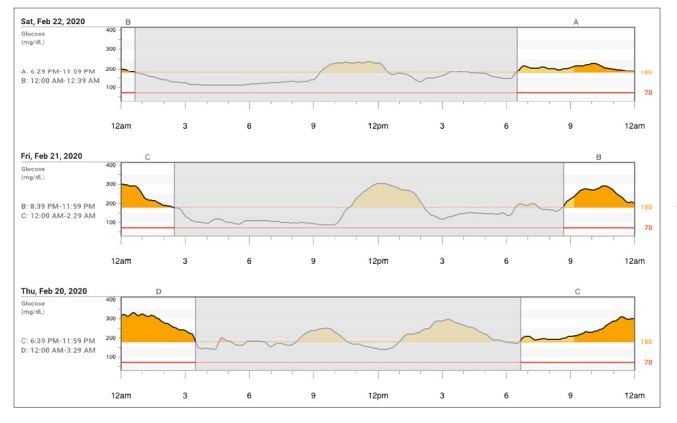
Rapporten viser hvor ofte mønstrene dukker opp, hvor lenge de varer og hvor kraftige hypo- og hyperglykemiene er, og setter alt inn i en sammenheng. Dette gir deg mulighet til å identifisere eventuelle problemer, og finne raske løsninger.
Dersom Dexcom CLARITY for eksempel har funnet et mønster med lave verdier, kan du tenke over:
- Hvordan ser mine basale insulinnivåer ut?
- Hvor stor mengde insulin tar jeg i forbindelse med måltider?
- Min korreksjonsfaktor?
- Hvor ofte jeg tar insulin og om jeg overkorrigerer?
- Om jeg blir lav etter trening?
Kan du korrigere noen av disse tingene for å unngå lave verdier?
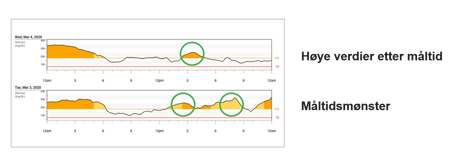
Dersom Dexcom CLARITY ikke oppdager noe mønster, kan du lete etter grupper av tid der du er lav eller høy. Ligger gruppene i helgen? På spesielle aktivitetsdager eller treningsdager? Dersom glukosen var stabil før middag, men deretter gikk opp for høyt og var høy hele natten, bør du undersøke hva som skjedde kvelden før.